电脑图标定位功能失效怎么办?
- 数码产品
- 2025-03-28
- 11
- 更新:2025-03-26 22:59:29
在日常使用电脑过程中,我们经常会用到图标定位功能,比如文件夹图标、软件快捷方式图标等。但有时会遇到图标定位功能失效的状况,这不仅影响工作效率,还可能带来诸多不便。本文将全面解析电脑图标定位功能失效的原因,并提供有效的解决方案,让你能够轻松应对这一问题。
导航栏图标失效的原因
我们需要了解导致电脑图标定位功能失效的常见原因。只有了解了问题的根源,我们才能更加有的放矢地解决问题。
系统文件损坏:图标定位功能依赖于系统文件的正常运行。如果系统文件被破坏或丢失,可能会导致图标显示混乱或无法定位。
病毒感染:病毒或恶意软件可能会篡改系统设置,破坏图标关联文件,造成图标显示异常。
注册表错误:系统注册表中存储了大量的配置信息,注册表的错误或不一致同样会导致图标定位问题。
软件冲突:安装或更新软件时,可能会涉及到系统文件或注册表的修改,如果没有处理好,就可能引发图标定位问题。
系统更新未完成:操作系统更新时,如果过程被中断或更新文件损坏,也有可能造成图标定位功能失效。
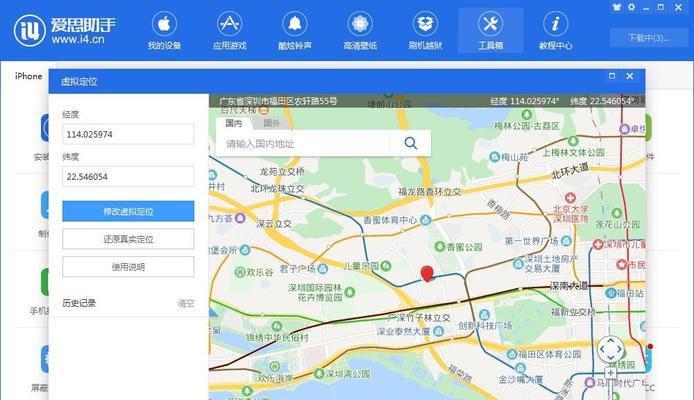
如何解决图标定位功能失效的问题
针对上述问题,我们提供了以下的解决方案。
1.检查系统文件
如果怀疑系统文件损坏,可以使用系统自带的文件检查工具。以下是Windows系统的操作步骤:
1.按下Win+X键,选择“WindowsPowerShell(管理员)”。
2.输入`sfc/scannow`命令,然后按回车。
3.系统会自动检查并修复损坏的系统文件。这可能需要一些时间,请耐心等待。
2.全面扫描病毒
使用杀毒软件进行全面扫描,以确定是否有病毒或恶意软件篡改了系统设置:
1.打开杀毒软件,选择“全面扫描”或“深度扫描”功能。
2.待扫描完成,并根据杀毒软件的指示处理检测到的问题。
3.检查并修复注册表
如果怀疑注册表错误,可以使用注册表编辑器进行手动检查和修复。操作前请务必备份注册表,以防止不可逆的损坏:
1.按下Win+R键,输入`regedit`,然后按回车。
2.在注册表编辑器中,选择“编辑”>“查找”,输入可能相关的键值。
3.如果找到相关问题,根据情况删除错误项或修改键值。
4.软件卸载或修复
如果问题出现在安装或更新特定软件之后,可以尝试卸载后再重装,或直接修复已安装的软件:
1.进入“控制面板”>“程序和功能”。
2.找到相关软件,选择“卸载”或“更改”,选择“修复”选项(如果存在)。
3.完成操作后重启电脑,以确保所有更改都已生效。
5.确保系统更新完整
确保操作系统已经完成所有更新,没有被中断或损坏:
1.进入“设置”>“更新与安全”。
2.点击“检查更新”,确保所有更新都已安装。
3.如果系统提示重新启动,按照指示完成重启。

如何预防图标定位功能失效
解决完图标定位功能失效的问题后,我们还应当采取一些措施,预防未来再次发生类似问题。
定期备份系统和数据:使用系统自带的备份功能或第三方备份软件定期备份系统和重要数据。
安装合法的杀毒软件:选择信誉良好的杀毒软件进行电脑防护,定期进行全盘扫描。
注意软件更新和安装:下载和安装软件时,尽量从官方网站或可信渠道获取。安装时仔细阅读提示,避免不必要的问题。
适时进行系统更新:及时安装操作系统更新,确保所有功能正常运行。
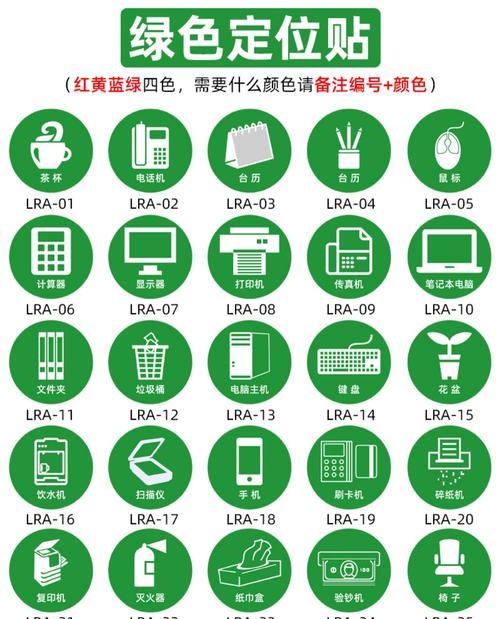
结语
电脑图标定位功能失效是常见但可解决的问题。通过上述步骤,您可以系统地诊断和修复图标定位问题,同时采取预防措施来降低未来出现类似问题的机率。如果您按照本文的指导操作后问题仍未解决,可能需要联系专业技术人员进行深入诊断。希望本文能够帮助您轻松应对电脑图标定位功能失效的问题,享受高效、顺畅的电脑使用体验。











